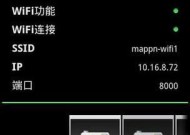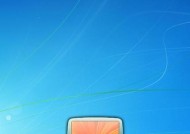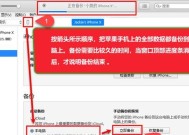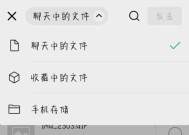安卓手机连接低配电脑?设置步骤是什么?
- 网络设备
- 2025-04-09
- 18
- 更新:2025-03-26 18:01:20
在当今快节奏的数字时代,人们常常需要在不同设备间进行通讯和数据交换。将安卓手机连接至低配电脑是一项普遍需求,尤其是在没有可使用的高端设备时。本文将详细介绍如何将安卓手机成功连接到低配电脑,无论您是电脑高手还是初学者,都能找到清晰的指导。
如何准备安卓手机与低配电脑连接
在开始连接之前,需要做一些准备工作来确保过程顺利进行。
确保安卓手机与电脑拥有必要的接口:对于低配电脑而言,可能没有蓝牙或无线网络连接,因此你需要一根USB数据线,并确保该线兼容您的手机和电脑。
安装必要的驱动程序:低配电脑可能不自带识别安卓设备的驱动程序,因此在连接前需要下载并安装相应的驱动,如AndroidUSB驱动程序。
开启安卓手机的USB调试模式:在安卓手机的设置菜单中找到"关于手机",连续点击"版本号"几次,使开发者选项生效。然后返回设置菜单,进入"开发者选项"激活"USB调试"。
检查电脑的系统兼容性:确保您的电脑操作系统是最新的,或者至少与您的USB驱动程序兼容。

连接安卓手机与低配电脑的详细步骤
步骤1:连接数据线
1.将USB数据线一端连接到安卓手机,另一端连接到电脑。
2.在手机端,系统可能会询问您要采用的数据连接方式。选择“文件传输”或“仅充电”模式取决于您的需求。
步骤2:安装必要的软件
3.在电脑端,系统可能会自动识别手机并弹出驱动安装提示,按照提示完成安装。
4.如果系统没有自动安装,您可能需要手动下载并安装适用于您手机的驱动程序。
步骤3:文件传输
5.安装完毕后,通常在电脑的“我的电脑”或“此电脑”中会显示一个新的移动存储设备图标。
6.双击图标,您的手机存储空间就会像一个USB闪存驱动器一样出现,您可以直接将文件从手机复制到电脑,或反之。
步骤4:使用第三方软件
7.如果您希望进行更高级的手机管理,可以考虑安装第三方软件,如AirDroid或DoubleTwist。
8.这些软件通常允许您在没有数据线的情况下通过Wi-Fi连接您的手机和电脑,进行文件传输、备份及管理。
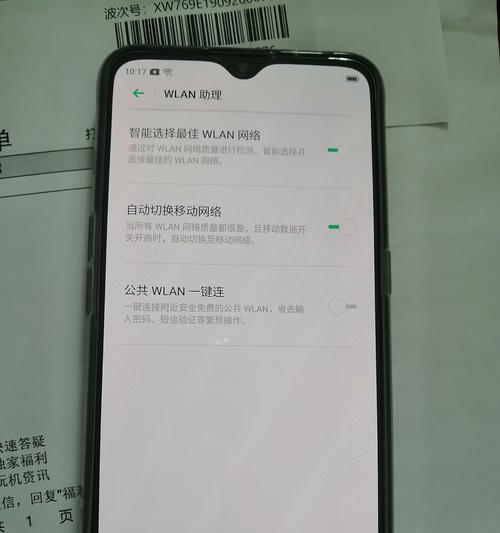
常见问题及解决方案
问题一:手机未被电脑识别
解决方案:检查USB端口是否损坏,尝试更换其他端口或数据线。确保USB调试模式已打开,有时重启手机也会有帮助。
问题二:数据传输速度慢
解决方案:使用质量好的USB数据线,并确保电脑没有同时进行大量数据处理,以避免系统资源占用过高。
问题三:第三方软件无法正常工作
解决方案:确保您的手机和电脑都安装了最新版本的软件。检查软件的“帮助”或“设置”找到可能的解决方案。
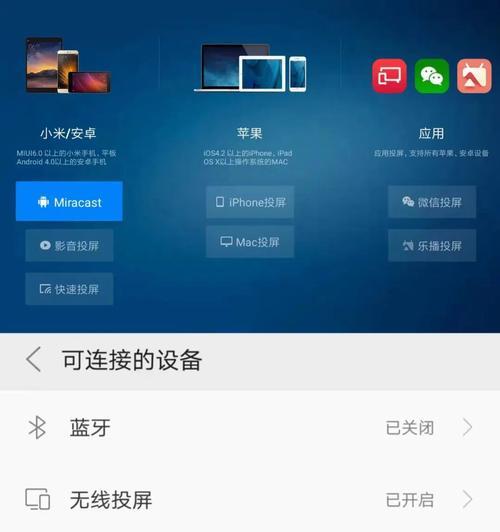
附加技巧
为了提高连接效率和用户体验,以下是一些附加技巧:
优化电脑性能:在文件传输前关闭不必要的程序,特别是占用大量网络和存储资源的程序。
定期清理手机存储:为避免文件传输中断,经常清理手机不必要的文件,以保持足够的存储空间。
使用数据线传输大文件:对于大文件,使用数据线传输往往比无线传输更稳定且速度快。
结语
连接安卓手机与低配电脑的过程虽然可能稍显复杂,但只要按照正确的步骤操作,您就可以轻松实现这一目标。本文提供的详细步骤、常见问题解决方法以及额外技巧,都旨在帮助您顺利进行数据传输和管理。无论您是处理照片、音乐还是其他文件,现在都可以轻松地在您的安卓手机和低配电脑间移动了。希望这些信息对您有所帮助,祝您使用愉快!
下一篇:华为新手机拍照效果如何优化?